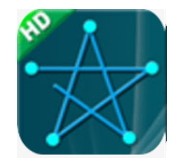Win7注销时出现黑屏怎么回事_windows7注销后黑屏如何解决
作者:98软件园小编 来源:98软件园 时间:2024-05-20 09:25:33
电脑在使用之后,很多人就会对其进行注销然后重新登录,可是近日有win7纯净版系统用户在注销时却出现了黑屏的情况,该怎么办呢,现在就给大家讲解一下windows7注销后黑屏的详细解决方法,欢迎有一样情况的小伙伴们一起起来学习一下。
方法一:
1、按CTRL+SHIFT+ESC键,调用任务管理器;点击文件菜单——新建任务。

2、接着输入explorer,点确定。

方法二:
1、快捷键“Ctrl+Alt+Del”组合键,打开“任务管理器”。打开文件——新建任务。

2、在空白位置输入regedit.exe点击确定。

3、然后会弹出注册表编辑器依次点开下面的文件夹HKEY_LOCAL_MACHINE——SOFTWARE——Microsoft——WindowsNT——CurrentVersion——Winlogon ,在右侧窗口中找到 Shell文件。

关于Win7注销时出现黑屏的详细解决方法就为大家讲述到这了,遇到相同情况的小伙伴们可以尝试上面的方法步骤来进行解决吧。